Начало работы с помощником по миграции SQL Server для Access (AccessToSQL)
Помощник по миграции SQL Server (SSMA) для Access позволяет быстро преобразовать объекты базы данных Access в объекты SQL Server или Базы данных SQL Azure, передать полученные объекты в БАЗУ данных SQL Server или Базу данных SQL Azure и перенести данные из Access в SQL Server или Базу данных SQL Azure. При необходимости можно также связать таблицы Access с таблицами SQL Server или Базой данных SQL Azure, чтобы можно было продолжать использовать существующие интерфейсные приложения Access с SQL Server или Базой данных SQL Azure.
В этом разделе описывается процесс установки и вы можете ознакомиться с пользовательским интерфейсом SSMA.
Установка SSMA
Чтобы использовать SSMA, сначала необходимо установить клиентскую программу SSMA на компьютере, который может получить доступ к базам данных, которые необходимо перенести, и целевой экземпляр SQL Server или Базы данных SQL Azure. Инструкции по установке см. в разделе "Установка помощника по миграции SQL Server для access (AccessToSQL)".
Чтобы запустить SSMA, нажмите кнопку "Пуск", наведите указатель на все программы, наведите указатель на помощник по миграции SQL Server для доступа, а затем выберите помощник по миграции SQL Server для доступа.
Использование SSMA
После установки SSMA он помогает ознакомиться с пользовательским интерфейсом SSMA перед переносом баз данных Access в SQL Server или Базу данных SQL Azure. Пользовательский интерфейс SSMA, включая обозреватель метаданных, метаданные, панели инструментов, область вывода и область списка ошибок, показана на следующей схеме:
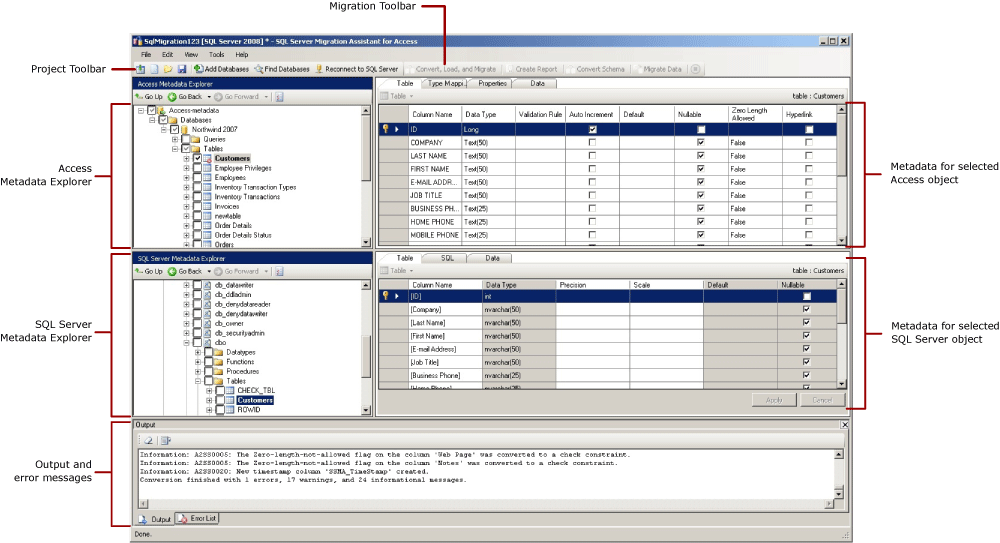
Чтобы начать миграцию, создайте проект и добавьте базы данных Access в обозреватель метаданных Access. Затем можно щелкнуть правой кнопкой мыши объекты в обозревателе метаданных Access для выполнения таких задач, как:
- Экспорт инвентаризации объектов базы данных Access в SQL Server или Базу данных SQL Azure.
- Создание отчетов, которые оценивают преобразования в SQL Server или Базу данных SQL Azure.
- Преобразование схем Access в схемы SQL Server или Базы данных SQL Azure.
Эти задачи также можно выполнять с помощью панелей инструментов и меню.
Необходимо также подключиться к экземпляру SQL Server. После успешного подключения иерархия баз данных SQL Server появится в обозревателе метаданных SQL Server. После преобразования схем Access в схемы SQL Server можно выбрать преобразованные схемы в обозревателе метаданных SQL Server, а затем загрузить схемы в SQL Server.
Если вы выбрали базу данных SQL Azure из раскрывающегося списка "Миграция в новый проект", необходимо подключиться к базе данных SQL Azure. После успешного подключения иерархия баз данных Базы данных SQL Azure появится в обозревателе метаданных базы данных SQL Azure. После преобразования схем Access в схемы базы данных SQL Azure можно выбрать преобразованные схемы в обозревателе метаданных базы данных SQL Azure, а затем загрузить схемы в SQL Server.
После загрузки преобразованных схем в SQL Server или Базу данных SQL Azure можно вернуться в обозреватель метаданных Access и перенести данные из баз данных Access в базы данных SQL Server или базы данных SQL Azure. При необходимости можно также связать таблицы Access с таблицами SQL Server или Базой данных SQL Azure.
Дополнительные сведения об этих задачах и их выполнении см. в следующих разделах:
В следующих разделах описываются функции пользовательского интерфейса SSMA.
Обозреватель метаданных
SSMA содержит два обозревателя метаданных, которые можно использовать для просмотра и выполнения действий в базах данных Access и SQL Server или Базы данных SQL Azure.
Обозреватель метаданных Access
Обозреватель метаданных Access отображает сведения о базах данных Access, добавленных в проект. При добавлении базы данных Access SSMA извлекает метаданные об этой базе данных, которая является метаданными, доступными в обозревателе метаданных Access.
Обозреватель метаданных Access можно использовать для выполнения следующих задач:
Просмотрите таблицы в каждой базе данных Access.
Выберите объекты для преобразования и преобразуйте объекты в синтаксис SQL Server. Дополнительные сведения см. в разделе "Преобразование объектов базы данных Access".
Выберите объекты для миграции данных и перенос данных из этих объектов в SQL Server. Дополнительные сведения см. в статье "Перенос данных доступа в SQL Server".
Связывание и отмена связи таблиц Access и SQL Server.
Обозреватель метаданных базы данных SQL Server или Базы данных SQL Azure
В обозревателе метаданных базы данных SQL Server или Базы данных SQL Azure отображаются сведения об экземпляре SQL Server или Базе данных SQL Azure. При подключении к экземпляру БАЗЫ данных SQL Server или Базы данных SQL Azure SSMA извлекает метаданные об этом экземпляре и сохраняет его в файле проекта.
С помощью обозревателя метаданных базы данных SQL Server или Базы данных SQL Azure можно выбрать преобразованные объекты базы данных Access и загрузить (синхронизировать) эти объекты в экземпляр SQL Server или Базы данных SQL Azure.
Дополнительные сведения см. в разделе "Загрузка преобразованных объектов базы данных в SQL Server".
Метаданные
Справа от каждого обозревателя метаданных находятся вкладки, описывающие выбранный объект. Например, если выбрать таблицу в обозревателе метаданных Access, отображаются четыре вкладки: Таблица, сопоставление типов, свойства и данные. Если выбрать таблицу в обозревателе метаданных SQL Server, отображаются три вкладки: Таблица, SQL и данные.
Большинство параметров метаданных доступны только для чтения. Однако можно изменить следующие метаданные:
В обозревателе метаданных Access можно изменить сопоставления типов. Не забудьте внести эти изменения перед созданием отчетов или преобразованием схем.
В обозревателе метаданных SQL Server можно изменить свойства таблицы и индекса на вкладке "Таблица ". Внесите эти изменения перед загрузкой схем в SQL Server. Дополнительные сведения см. в разделе "Преобразование объектов базы данных Access".
Панели инструментов
SSMA имеет две панели инструментов: панель инструментов проекта и панель инструментов миграции.
Панель инструментов проекта
Панель инструментов проекта содержит кнопки для работы с проектами, добавления файлов базы данных Access и подключения к SQL Server или Базе данных SQL Azure. Эти кнопки похожи на команды в меню "Файл ".
Панель инструментов миграции
Панель инструментов миграции содержит следующие команды:
| Кнопка | Функция |
|---|---|
| Преобразование, загрузка и миграция | Преобразует базы данных Access, загружает преобразованные объекты в SQL Server или Базу данных SQL Azure и переносит данные в SQL Server или Базу данных SQL Azure на одном шаге. |
| Создание отчета | Преобразует выбранную схему Access в синтаксис SQL Server или Базы данных SQL Azure, а затем создает отчет, показывающий успешное преобразование. Эта команда доступна только при выборе объектов в обозревателе метаданных Access. |
| Преобразование схемы | Преобразует выбранную схему Access в схемы SQL Server или Базы данных SQL Azure. Эта команда доступна только при выборе объектов в обозревателе метаданных Access. |
| Миграция данных | Переносит данные из базы данных Access в SQL Server или Базу данных SQL Azure. Перед выполнением этой команды необходимо преобразовать схемы Access в схемы SQL Server или Базы данных SQL Azure, а затем загрузить объекты в базу данных SQL Server или Базу данных SQL Azure. Эта команда доступна только при выборе объектов в обозревателе метаданных Access. |
| Остановить | Останавливает текущий процесс, например преобразование объектов в синтаксис SQL Server или Базы данных SQL Azure. |
Меню
SSMA содержит следующие меню:
| Меню | Description |
|---|---|
| Файл | Содержит команды мастера миграции, работы с проектами, добавление и удаление файлов базы данных Access и подключение к SQL Server или Базе данных SQL Azure. |
| Изменить | Содержит команды для поиска и работы с текстом на страницах сведений, таких как копирование Transact-SQL из области сведений SQL. Чтобы открыть диалоговое окно "Управление закладками" , в меню "Изменить" щелкните "Управление закладками". В диалоговом окне появится список существующих закладок. Вы можете использовать кнопки справа от диалогового окна для управления закладками. |
| Представление | Содержит команду "Синхронизированные обозреватель метаданных ". Это синхронизирует объекты между обозревателем метаданных Access и SQL Server или обозревателем метаданных базы данных SQL Azure. Также содержит команды для отображения и скрытия панелей вывода и списка ошибок и параметров макетов для управления с помощью макетов. |
| Сервис | Содержит команды для создания отчетов, экспорта данных, переноса объектов и данных, связывания таблиц и предоставляет доступ к диалоговым окнам глобальных и проектных параметров. |
| Справка | Предоставляет доступ к справке по SSMA и диалоговому оккуму "Сведения ". |
Область вывода и область списка ошибок
Меню "Вид " предоставляет команды для переключения видимости области вывода и области списка ошибок:
В области вывода отображаются сообщения о состоянии из SSMA во время преобразования объектов, синхронизации объектов и миграции данных.
В области списка ошибок отображаются сообщения об ошибках, предупреждениях и информационных сообщениях в списке, который можно сортировать.